Paljon tiedostojen uudelleennimeäminen on vaivalloista, etenkin kun nimet ovat hyvin erilaisia. Windowsin Resurssienhallinnassa / File Explorerissa on joitain yleisiä uudelleennimeämisvaihtoehtoja, mutta ne eivät leikkaa sitä usein, koska toiminnot ovat niin perustiedot kuin se tulee.
Mutta kun tiedostoja on nimettävä uudelleen samanlaisella nimimallissa, on aina hyvä idea säästää aikaa käyttämällä uudelleennimeämisohjelmaa, kuten Advanced Renamer.

Se on yksi edistyneimmistä ohjelmista tiedostojen nimeämiseksi uudelleen, ja sillä on erittäin hyvä käyttöliittymä, joka tekee siitä helpon käytön. Puhuminen siitä, mikä graafinen käyttöliittymä koostuu 3 ruudusta, nimeämismenetelmästä, tiedostonvalintaruudusta ja tietopaneelista.
Advanced Renamer on saatavana kannettavana versiona ja asennusohjelmana Windowsille. Se on ilmainen käyttö henkilökohtaiseen käyttöön; kaupallisten käyttäjien on ostettava lisenssi käyttääksesi sitä yritysympäristöissä. Ohjelma tukee tiedostojen ja kansioiden uudelleennimeämistä.
Tiedostojen lisääminen
Lisää tiedostot tai kansiot, jotka haluat nimetä uudelleen, valitsemalla ne Lisää-valikossa tai vetämällä ja pudottamalla ne oikealle ruudulle ohjelman käyttöliittymässä. Jokainen lisäämäsi tiedosto on lueteltu nimellä, polulla ja muilla tiedoilla. Uusi tiedostonimi näkyy myös siellä, jotta tiedät heti, kuinka tiedostonimet näyttävät valituilla uudelleennimeämisasetuksilla.
Tiedostokentän yläosassa näkyvällä työkalurivillä on luettelo työkaluista, joilla voidaan muuttaa tiedostojen järjestystä, muokata sarakkeita tai ottaa käyttöön tai piilottaa pikkukuvat.
Yksityiskohtaiset tiedot näytetään valitun tiedoston tiedostotietoikkunassa, mukaan lukien tiedoston nimi, luonti, muokkaus ja käyttöpäivämäärä sekä joillekin tiedostotyypeille esikatselukuva, GPS-tiedot tai mitat. Mukana olevaa työkalua voi avata EXIF-työkalupainikkeella, jotta voit tarkastella, muokata tai poistaa EXIF-tiedostoja tiedostoista.
Nimeämisasetusten määrittäminen
Siirrytään vasempaan ruutuun. Tässä voit määrittää uudelleennimeämisasetukset; valitse vain "Lisää menetelmä" -painike valitaksesi jonkin käytettävissä olevista vaihtoehdoista, kuten uuden nimen, lisää, korvaa tai numeroida uudelleen käytettävissä olevien asetusten luettelosta.
Perusnimeämiseksi voit käyttää New Name -menetelmää. Kirjoita jotain tekstikenttään ja näet, että "uusi tiedostonimi" -sarake päivitetään vastaavasti.
Yksi esimerkki: Oletetaan, että haluamme järjestää valokuva-albumin. Kamerasovelluksissa käytetään outoja nimeämismalleja, jotka eivät paljasta mitään näiden kuvien vangitsemasta sijainnista, ihmisistä tai tapahtumasta.
Jos haluat muuttaa valokuvien, kuten P6200951.JPG, nimeksi 2018 Vacation - Summer.jpg, kirjoita uusi nimi "uusi nimi" -kenttään, kun olet valinnut menetelmän esiasetuksista. Esikatselu päivitetään automaattisesti muutoksen heijastamiseksi.
Jos olet lisännyt useita valokuvia ohjelmaan, huomaat ongelman: sinulla on useita tiedostoja ja jokaisella niistä on sama uusi tiedostonimi, joka aiheuttaa ristiriitoja. Tämän korjaamiseksi voit lisätä tunnisteen nimeämismenetelmään, kuten esimerkiksi kasvavan määrän tunnisteen, jota edustaa; tämä lisää jokaiselle tiedostonimelle yksilöivän tunnisteen.
Voit lisätä välilyöntejä ja tavuviivoja nimeen, kuten olen tehnyt kuvakaappauksessa, pitää tiedostonimi puhtaana, tai poistaa välilyönnit, jotta vältetään ristiriidat tiettyjen ohjelmien tai palveluiden kanssa.
Kun olet tehnyt tämän, huomaat, että esimerkissämme olevat kuvat ovat nimeltään 2018 loma - kesä 01, 2018 loma - kesä 02, ja niin edelleen.
Yksi Advanced Renamer -sovelluksen vahvoista ominaisuuksista on, että voit valita useita tapoja nimetä työt uudelleen ja käyttää kaikenlaisia tunnisteita, kuten ID3 / MP3-tunnisteet, kuvatunnisteet, päivämäärä- / aikataulut, GPS, videot, TV-ohjelmat ja muut. TV-sarjat-ominaisuus vetää tietoja kolmannen osapuolen verkkosivustoilta lisätäksesi ne tiedostonimiin automaattisesti.
Kokenut käyttäjät voivat käyttää säännöllisiä lausekkeita merkkien löytämiseen ja korvaamiseen.
Valokuvakokoelmien uudelleennimeäminen on vain yksi esimerkki ohjelmistojen uudelleennimeämisestä, josta voi olla hyötyä. Muita esimerkkejä ovat musiikki- ja videokirjastojen saattaminen järjestykseen, ladattujen tiedostojen uudelleennimeäminen siten, että ne sisältävät kuukauden tai vuoden tiedostonimessä, tai mediatunnisteiden käyttäminen tietojen lisäämiseksi mediatiedostonimiin.
Uuden tiedostonimen esikatselu on yksi Advanced Renamer -sovelluksen hyödyllisimmistä vaihtoehdoista, koska se heijastaa heti tekemiäsi muutoksia. Se on tarpeeksi helppo korjata tekemäsi virheet saadaksesi työ oikein.
Huomaa: Jos valitset erämuotoksi uudelleennimeämisen, lähdetiedostot nimetään uudelleen. Voit myös valita siirtää tai kopioida estääksesi lähdetiedostojen uudelleennimeämisen.
Erän uudelleennimeäminen
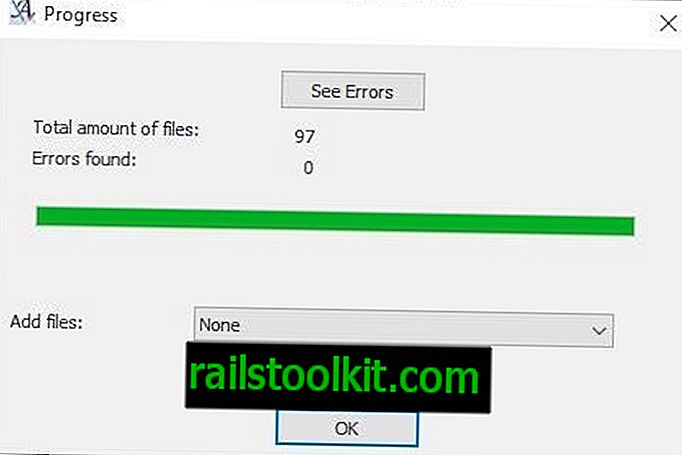
Napsauta "Aloita erä" -painiketta, käynnistää uudelleennimeämisprosessin. Ohjelma näyttää vahvistuskehotteen, jossa luetellaan menetelmien, tiedostojen ja erämoodien lukumäärä. Napsauttamalla Käynnistä suorittaa toiminnon.
Advanced Renamer näyttää lokin prosessista, kun olet painanut Käynnistä-painiketta. Se näyttää prosessitiedostot, käytön aikana havaittujen virheiden lukumäärän ja mahdollisuuden avata virheloki tarkastellaksesi virheitä tarkemmin.
Ohjelma nimeää tiedostot uudelleen nopeasti: 97 tiedoston koko prosessi kesti alle 30 sekuntia yhden suorittamani testin aikana.
Jos nimeämisprosessiin liittyy ongelmia, voit tehdä yhden kahdesta asiasta. Käytä toista nimeämismenetelmää tai helpompaa vaihtoehtoa, joka on "Kumoa viimeinen erä". Viimeksi mainittu näyttää luettelon suoritetuista tehtävistä ja antaa sinun valita tehtävän, jonka voit peruuttaa.
Olemme aiemmin kirjoittaneet Bulk Rename Utility- ja ReNamer-ohjelmista. Mitä uudelleennimeämisohjelmistoa käytät?
Päättävät sanat
Advanced Renamer on tehokas Windows-ohjelmisto tiedostojen nimeämistä varten. Yksinkertaisten uudelleennimetöiden tekeminen vie vähemmän kuin minuutti määrittämiseen ja aloittamiseen, koska ohjelma on käyttänyt esiasetettuja menetelmiä ja oletustunnisteita.
Saatavana on paljon edistyneitä vaihtoehtoja tiedostojen metatunnisteiden käytöstä useiden menetelmien yhdistämiseen tai säännöllisten lausekkeiden käyttämiseen tiedostojen nimeämiseksi uudelleen yksinkertaisten tai monimutkaisten kuvioiden avulla.
Nyt sinä : mitä nimeämisohjelmaa käytät, jos sellaista on?














